Как в ВК писать жирным или другим шрифтом — Rusadmin
Многие из нас имеют свою страничку в ВК. Здесь мы общаемся с друзьями, читаем новости, слушаем любимую музыку, просматриваем очередное зрелищное видео. В беседах с другими пользователями мы можем заметить, что сообщения нашего собеседника написаны жирным или другим нестандартным шрифтом. При этом такой шрифт в функционале ВК отсутствует, и как это получилось у нашего собеседника – неизвестно. Ниже мы раскроем данный секрет и разберём, как в социальной сети ВК писать жирным или другим шрифтом, и что нам для этого понадобится.
Содержание статьи:
Жирный шрифт в ВК как программная уязвимость
Ещё пару лет тому функционал Вконтакте имел программную уязвимость, позволяющую писать жирным (и не только) шрифтом сообщения другому пользователю. Создавалась форма сообщения, туда вставлялся несколько раз код 
. Появлялось поле «Тема», в котором пользователь набирал сообщение, которое должно было отображаться жирным шрифтом в ВК. Затем коды 
 удалялись, а вместо них ставился какой-нибудь пробел. После этого данное сообщение с жирным шрифтом отправлялось получателю (читайте как узнать кто просмотрел наши записи в ВК в нашем материале).
Поскольку команда ВК просматривает все соответствующие новости, они нашли и ликвидировали данную уязвимость. Теперь функционал этой и других схожих дыр в коде VK недоступен для пользователей. Что же делать?
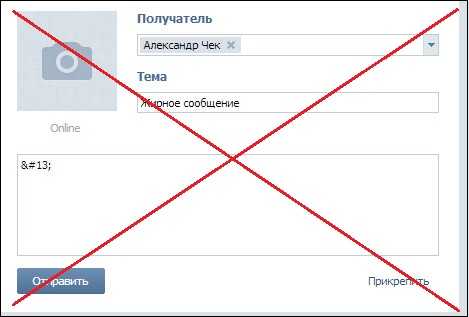 Данный вариант уже не работает
Данный вариант уже не работаетЭто интересно: красивый шрифт для ников онлайн.
Используйте сервисы для изменения текста на Юникод
Писать в ВК жирным или другим шрифтом вы можете с помощью ряда специальных интернет-сервисов, использующих стандарт Юникод. С их помощью вы можете получить разнообразные варианты вашего текста, в том числе жирным, курсивом, готическим и другими шрифтами.
Работать с данными инструментами необходимо следующим образом:
- Переходите на такой ресурс;
- Вставляете в специальное поле (обычно слева) нужный текст, который хотите отобразить в другом шрифте;
- Справа выбираете нужный вариант шрифта;
- Полученный результат помечаете курсором мыши, щёлкаете её правой кнопкой, выбираете «Копировать»;
- Переходите на нужное поле для текста в VK, кликаете на него курсором, и жмёте «Вставить».
Среди таких сервисов, позволяющих писать в ВК жирным шрифтом, выделим следующие:
| № | Сервис | Описание |
|---|---|---|
| 1 | lingojam.com | На данном китайском ресурсе имеется специальный инструмент для модификации текста в жирный шрифт. Достаточно перейти на ресурс, слева набрать нужный вам текст, а справа получите трансформированный результат. C латиницей сервис работает намного лучше, нежели с кириллицей, но и кириллические варианты тут довольно разнообразны. |
| 2 | boldtext.io | Сервис специально создан для получения вашей надписи жирным шрифтом онлайн. Перейдите на ресурс, в соответствующем поле введите ваш текст, и просмотрите внизу полученный результат. Для загрузки других результатов нажмите на кнопку «load more fonts». |
| 3 | yaytext.com | По своему функционалу данный сервис схож с другими аналогами, позволяя получить как жирный текст, так и текст в курсиве. С кириллицей текст также работает плохо. |
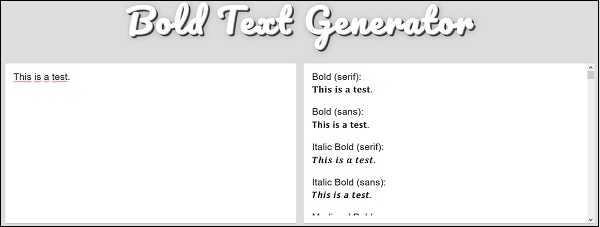 Ресурс lingojam.com предлагает вам различные формы написания шрифтов
Ресурс lingojam.com предлагает вам различные формы написания шрифтовС помощью данных сервисов вы можете писать Вконтакте различными видами шрифтов на разных языках. Тем не менее с кириллицей они работают хуже, нежели с латиницей.
Выбираем жирный и другой понравившийся шрифт при создании статьи ВК
Жирный шрифт в ВК доступен при создании статей, которые вы можете разместить на своей странице. Для создания статьи в ВК жирным шрифтом выполните следующее:
- Перейдите на свою страницу;
- Найдите там форму для создания постов;
- Нажмите на кнопку «Статья»;
Нажмите на кнопку «Статья»
- В открывшейся форме наберите название вашей статьи;
- Ниже разместите сам текст;
- Пометьте ту часть текста, которую хотите выделить жирным, курсором;
- В появившемся меню редактирования нажмите на кнопку «B»;
 Нажмите на кнопку «В» для утолщения шрифта
Нажмите на кнопку «В» для утолщения шрифта - Для сохранения статьи нажмите на кнопку «Публикация» сверху, и выберите «Сохранить»;
- Ваша статья будет сохранена с жирным шрифтом в ВК.
Читайте также: как сделать цветной ник в Brawl Stars?
Заключение
Писать в ВК сообщения жирным или другим шрифтом помогут специальные сервисы, использующие в своей работе кодировку Юникод. Они предлагают различные варианты отображения вашей надписи, включая и надпись жирным шрифтом (в случае латиницы). Недостатком их является более скромная работа с кириллицей, хотя число предлагаемых кириллических вариантов довольно велико, позволяя выбрать аналог себе по душе.
Вконтакте
Одноклассники
Загрузка…
rusadmin.biz
Как изменить шрифт в вк на компьютере
Сегодня мы расскажем вам как можно изменить шрифт в социальной сети вконтакте и сделать его красивым и необычным.
Страница в социальной сети – это лицо её хозяина. Именно поэтому многие пользователи практически ежедневно работает над внешним видом своего виртуального образа, стараясь сделать его оригинальным и более заметным, увеличив тем самым количество друзей и подписчиков.
Одним из эффективных способов привлечения внимания к своей странице является изменения шрифта.
Как изменить шрифт в ВК на компьютере?
Содержание статьи (навигация)
В этом поможет расширение Stylish. Оно устанавливается в браузер, которым пользуются для входа в социальную сеть. Чаще всего это Google Chrome, Opera или Yandex Browser. Расширение бесплатное, что является большим плюсом.
Подготовка к изменениям шрифта
До момента установки расширения для изменения шрифта необходимо сделать следующее:
- Определиться какой веб-браузер будет использован
- Выбрать шрифт
- Выбрать размер шрифта
- Решить какой цвет шрифта использовать
- Выбрать плотность шрифта
Помочь в принятии решения по последним четырем пунктам сможет Word.
Так будут выглядеть надписи на странице после исполнения.Теперь можно приступать к решению вопроса, как поменять шрифт в ВК на компьютере.
Установка расширения Stylish для изменения шрифта
Рассмотрим процедуру установки и использования расширения на примере Google Chrome.
- По ссылке https://chrome.google.com/webstore/category/extensions перейдем в магазин дополнений для браузера.
- В левом верхнем углу страницы сайта находится окно поиска, в него вводим слово Нажимаем поиск.
- Система находит нужное приложение, устанавливаем его.
- Подтверждаем внедрение расширения в браузер нажатием кнопки «Установить расширение» в открывшемся диалоговом окне. Готово.
Работаем с дополнением Stylish
- Откроем страницу в ВК и кликнем по иконке расширения Stylish
- В открывшемся окне нажимаем три вертикальные точки, в списке выбираем «Создать стиль»
- Откроется страница, в которой предстоит конструировать новый шрифт.
Сам себе дизайнер
- В поле «Код 1» необходимо внести следующие символы body{}
- Затем курсор нужно установить между фигурными скобками и два раза нажать клавишу
- Следующий этап: необходимо установить курсор в начало второй строки и написать следующие символы font-family: Xiomara; Это нужно для изменения самого шрифта. Xiomara- вид шрифта, он может быть любым, какой выберете вначале, при планировании изменений в Word. Остальные символы менять нельзя.
- В третьей строке указывается размер шрифта символами font-size: 15px; Могут изменяться только цифры.
- Указать плотность шрифта можно в следующей строке font-weight: 900; Вариантов два:
-От 100 до 900 – степень жирности;
-Bold – полужирный текст.
- Последний параметр — цвет можно вписать еще одной строкой color:
- Чтобы цвет стабильно отображался в ВК добавим в первую строку, после слова body запятую и символы div, span, a
- Заключительный этап формирования: придумать стилю название, вписать его в окно, нажать кнопку «сохранить».
- Перейти на вкладку браузера, где открыта страница ВК и убедиться, что всё получилось.
- Если итог понравился, нужно вернуться на страницу формирования стиля и нажать кнопку «завершить»
Методом несложных манипуляций достигнут желаемый результат. Подчеркните свою индивидуальность! Будьте стильным ВКонтакте зная, как изменить шрифт!
allvk.net
Как сделать жирный шрифт ВКонтакте

Зачастую, публикуя какие-либо записи в социальной сети ВКонтакте, пользователям требуется произвести выделение одного или нескольких важных слов. Наиболее идеальным решением данной задачи является применение специального жирного шрифта, который может быть использован несколькими различными способами.
Как сделать жирный шрифт
Сравнительно недавно на сайте VK.com была доступна возможность использования жирного текста, благодаря одной из немногих уязвимостей. Однако, на сегодняшний день администрация данного ресурса полностью исключила возможность использования жирного шрифта в личных сообщениях и публикуемых записях.
Несмотря на подобные запреты, каждый человек может воспользоваться специальным алфавитом, в котором непосредственно сами буквы обладают специфической формой. Найти подобную таблицу вы можете сами без каких-либо проблем, вследствие широкой популярности.
Кроме прочего, открытая возможность создания жирного выделения доступна тем пользователям, у которых в распоряжении имеется сообщество ВКонтакте. При этом, касается это исключительно специального редактора, доступного при создании wiki-страниц.
Способ 1: жирный шрифт на wiki-страницах
Данная методика может быть использована для создания записей в рамках сообщества с использованием различных стилей оформления, будь то жирный шрифт или курсив. В процессе работы со специальным редактором, пользователю предоставляются многие возможности без каких-либо видимых ограничений.
Перед использованием возможностей редактора рекомендуется внимательно ознакомиться с детальным описанием особенностей разметки.
Обратите внимание, что чаще всего wiki-страницы применяются для создания меню в группе, так как нужный блок размещается в шапке сообщества, а не в ленте.
Читайте также: Как создать меню в группе
- Находясь на главной странице группы, перейдите к разделу «Управление сообществом» через главное меню «…».
- На вкладке «Разделы» активируйте рубрику «Материалы» и нажмите кнопку «Сохранить».
- Вернитесь на главную и перейдите к окну редактирования wiki-страницы.
- С помощью кнопки «<>» переключите редактор на «Режим wiki-разметки».
- В основное текстовое поле введите текст, который требуется сделать жирным.
- Выделите некоторую часть материала, расставив тройные вертикальные апострофы с каждой стороны текста в соответствии с представленным примером.
- Обратите внимание, что вы также можете использовать инструмент редактора, кликнув по значку «B». Однако, этот способ может привести к некорректному отображению материала в некоторых случаях.
- Сохраните измененный код wiki-страницы, нажав кнопку «Сохранить страницу».
- С помощью вкладки «Просмотр» удостоверьтесь, что результат полностью соответствует первоначальным требованиям.
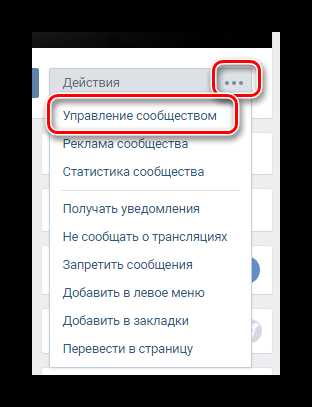
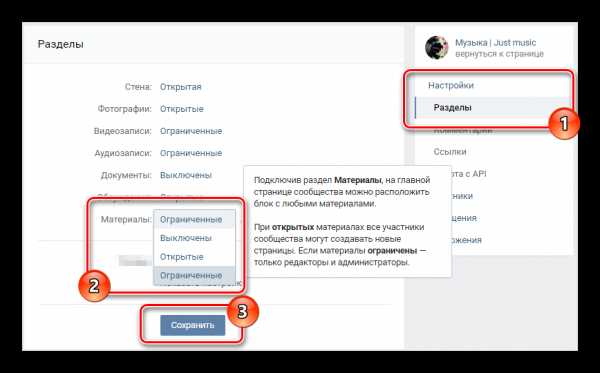
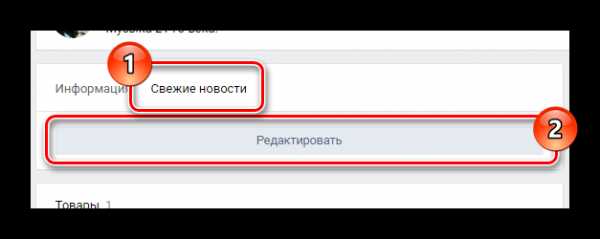
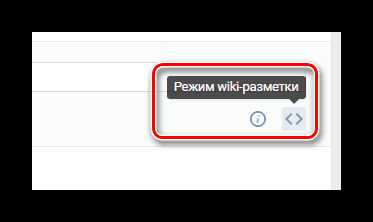
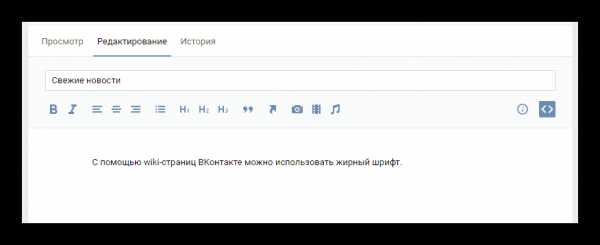
'''жирный шрифт'''
Нужные символы вы можете поставить используя код ASCII «& #39;» или зажав клавишу «alt» с последующим вводом числа «39», используя дополнительную цифровую клавиатуру.
Если после проделанных манипуляций у вас возникают трудности, рекомендуется перепроверить проделанные действия на предмет ошибок. Кроме того, не забывайте про инструкцию, предоставляемую администрацией ВКонтакте непосредственно в самом редакторе.
Способ 2: использование сервиса конвертации
Данный метод позволит вам, как пользователю, написать практически любой текст, используя жирный шрифт. При этом, существует два достаточно весомых отрицательных фактора:
- конвертировать возможно исключительно англоязычный текст;
- на некоторых устройствах могут происходить проблемы с корректностью отображения.
Сервис конвертации текста
- Перейдите на сайт с формой конвертации текста и в первое представленное поле «Unicode Text Converter» введите нужный вам набор символов.
- Нажмите кнопку «SHOW».
- Среди представленных результатов найдите тот, который вам необходим и скопируйте его, используя сочетание клавиш «Ctrl+C».
- Переключитесь на сайт VK и вставьте скопированный набор символов, используя комбинацию клавиш «Ctrl+V».
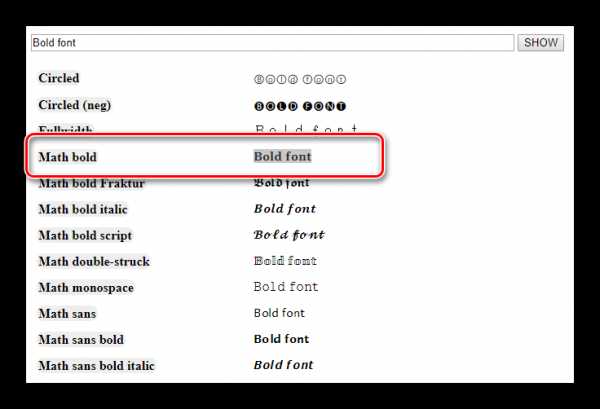

Помимо вышеназванных, не существует более ни одного работающего способа использовать жирный шрифт ВКонтакте.
Мы рады, что смогли помочь Вам в решении проблемы.Опишите, что у вас не получилось. Наши специалисты постараются ответить максимально быстро.
Помогла ли вам эта статья?
ДА НЕТlumpics.ru
Как в ВК увеличить шрифт?
Главная » ВКонтакте » Как в ВК увеличить шрифт: сделать его больше или меньше

Придумать, разработать, а после внедрить необходимый интерфейс на любой из сайтов – задача весьма трудоемкая. Нужно четко подобрать оптимальный шрифт, размер картинок и иконок, а после вставить их в нужные места – именно такая задача стоит перед web-дизайнерами социальной сети ВКонтакте.
Интерфейс ВК и его стиль постоянно меняется веб-дизайнерами, и рядовой пользователь ничего не может с этим поделать – по сути в этом и нет необходимости. Однако имеется одна функция, которую пользователь хотел бы «Подкрутить под себя», это шрифт – сделать его чуточку больше. Полезна данная функция была бы юзерам, которые постоянно «Мониторят» интересные странички, из-за чего (постоянно глядя на мелкий шрифт) могут разболеться глаза, а со временем и вовсе – зрение может ослабнуть.
Увеличение шрифта
В данной статье мы разберем практически все доступные и наиболее простые на данный момент способы, позволяющие увеличить масштаб страницы в ВК.
В настройках пользователя
Раньше, функция, позволяющая увеличить масштаб страницы присутствовала и в самих настройках аккаунта. Нужно было просто зайти в настройки и установить только одну галочку напротив словосочетания «Использовать увеличенные шрифты».
Однако сейчас, на момент 2018-го года, задавая вопрос техподдержке ВКонтакте: «как в ВК увеличить шрифт в настройках страницы?», мы получим лишь один ответ – никак, данная функция более не доступна.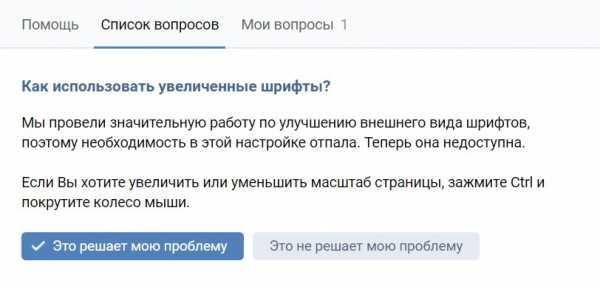
Но огорчаться после такого ответа не стоит, это был лишь один из многих способов достигнуть желанного.
В параметрах браузера
К счастью ни один из существующих браузеров такую ошибку как ВКонтакте допускать не собирается, и рядовой пользователь интернет сети с легкостью сможет сделать шрифт в ВК больше.
Google Chrome позволяет увеличить или уменьшить шрифт любой интернет странички прямо из основного меню программы, не влезая в «Дебри». Для этого нажмите ЛКМ на значок отвечающий на настройки (изображен в виде трех вертикальных полосок), который находится справа от адресной строки. Теперь во всплывающем меню найдите строку «Масштаб» и нажатием ЛКМ по кнопкам «-» и «+» и отрегулируйте масштаб по своему вкусу.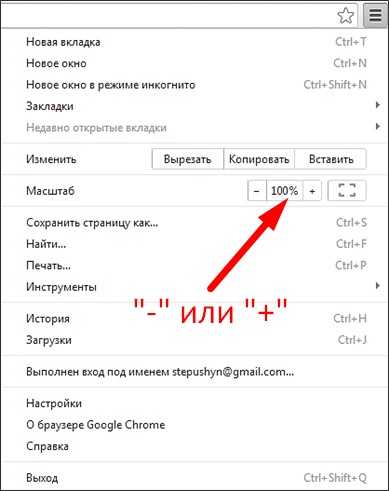
Важно: изменив таким методом шрифт на вкладке с социальной сетью ВКонтакте, шрифт изменится только на этой вкладке. На остальных же страничках масштаб меняется отдельно.
Opera позволяет изменять масштаб таким же способом – из основного меню программы. Для этого откройте «Менюшку» щелчком ЛКМ по значку «Opera», распложенного слева и выше от адресной строки. Далее проделайте те же действия, что и с браузером Google Chrome.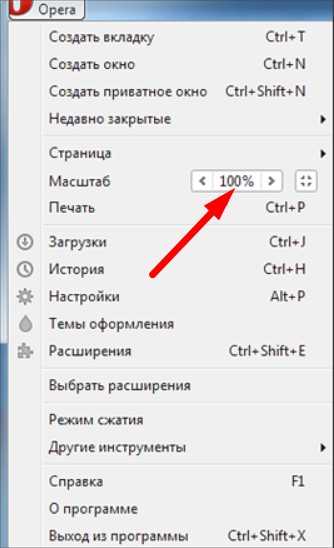
Важно: после перезапуска браузеров масштаб страницы вернется в исходное положение и будет равен стандартным 100%.
Yandex browser устроен точно таким же способом, как и предыдущие два. Для увеличения масштаба странички ВК вызовите меню настроек (ЛКМ по кнопке в виде трех горизонтальных полосок) и в самом верху будет настройка масштаба.
В браузере Mozilla Firefox придется совершить немного больше действий. Сперва нажмите клавишу «Alt» на своей клавиатуре, это вызовет меню настроек. Затем перейдите во вкладку вид и выберите пункт масштаб. Теперь нажимая ЛКМ по «Увеличить» или «Уменьшить» изменяйте масштаб до нужного вам размера.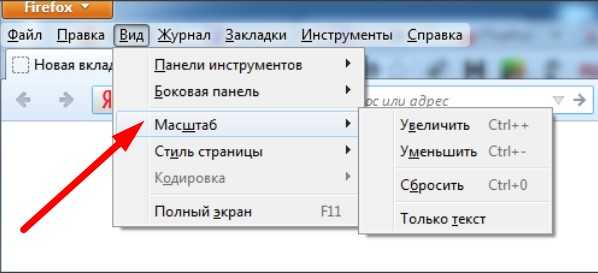
Internet Explorer устроен таким же методом, как и Mozilla Firefox – клавиша «Alt» на клавиатуре, раздел «Вид», «Масштаб».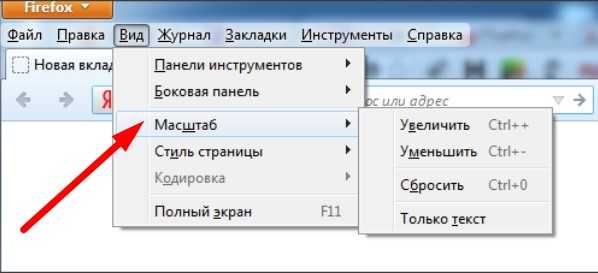
Системные клавиши
Следующий метод позволяет увеличить шрифт с помощью клавиатуры. Для этого зажимаете на клавиатуре клавишу «ctrl» и не отпуская ее нажимаете клавишу плюс или минус.
Имеется и еще один похожий способ изменения масштаба странички на ноутбуке. Зажмите клавишу «ctrl» на клавиатуре и не отпуская крутите колесико вашей мыши вверх – масштаб увеличится, или вниз – масштаб уменьшится.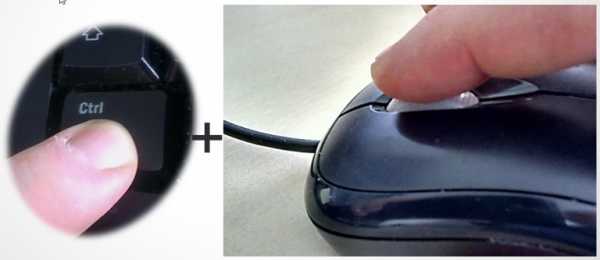
Увеличение масштаба
Зачастую, если у вас плохое зрение и стандартный размер шрифта слишком мелкий для вас – проделывать вышеописанные процедуры каждый раз не имеет смысла. Проще будет один раз изменить системные настройки на вашем компьютере или смартфоне, что позволит увеличить шрифт не только в интернете, но и в самой системе.
На компьютере
Для этого выйдите на «Рабочий стол» своего компьютера и откройте через меню пуск «Панель управления».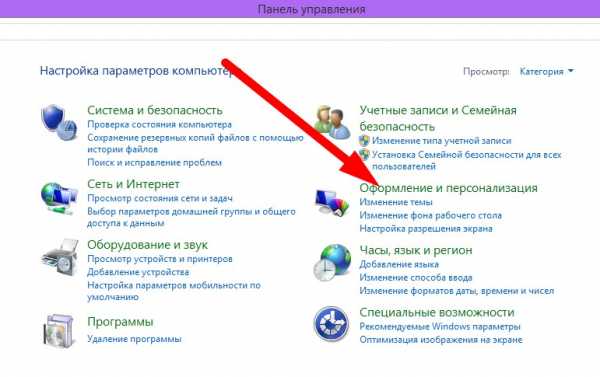
Теперь перейдите в раздел «Оформление и персонализация», а после «Экран».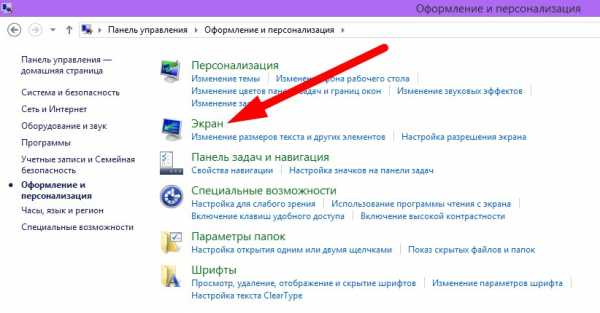
Далее от вас потребуется (в windows 8 и 10 установить галочку напротив «Я хочу выбрать один масштаб для всех дисплеев») выбрать один из предложенных стандартных вариантов масштаба.
Важно: ели диагональ вашего монитора 15,6 дюймов, то выбирать параметр больше 125% не рекомендуется.
Теперь нажмите применить. Учтите, изменения вступят в силу только после выхода из системы (не выключение компьютера, а завершение работы текущего сеанса).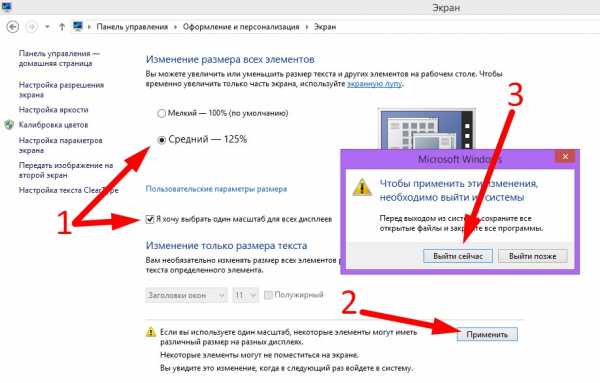
На телефоне
Разобравшись с увеличением шрифта на своем компьютере, возникает аналогичный вопрос: Как увеличить шрифт на своем Android устройстве? На самом деле, это одна из простейших функций вашего смартфона не зависимо от версии Android`а.
Для этого перейдите в настройки телефона, затем выберите раздел «Устройства» и перейдите к настройкам экрана (дисплей). По умолчанию будет стоять нормальный размер шрифта, вам останется выбрать крупный или очень крупный. Готово, настройки применены.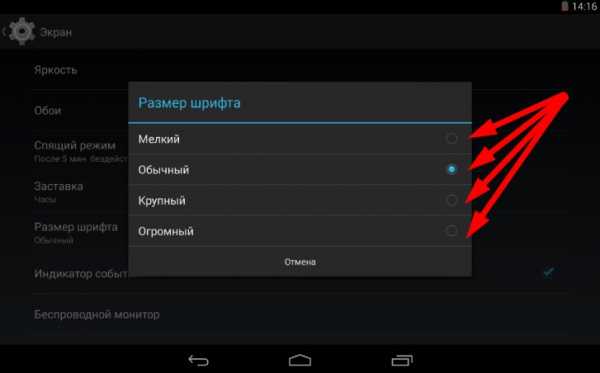
Вывод
Хотя web-дизайнеры социальной сети ВКонтакте и считают, что довели свое детище до идеала, все же находятся пользователя недовольные теми или иными параметрами, которые хотелось бы изменить – увеличение шрифта, это один из таких параметров. И хотя изначально данная функция недоступна в настройках ВКонтакте, это не мешает рядовому пользователю достигнуть желанного за счет иных манипуляций. Изучив статью, вы узнаете о всех доступных на сегодняшний день методах увеличение масштаба странички ВК.
socialgid.ru
Как поменять шрифт в ВК? Не язык, а именно написание? Видела у многих вк с интересным шрифтом.
Нет там такой опции, где видела? Ссылку? Для особо одарённых: Сtrl + Shift + I Потом идешь во вкладку Elements — в нижнем окне выбираешь styles — потом там листаешь и там будет написано body и в нем свойства, ищешь там: font-family: и здесь меняешь шрифты. Я пишу английскую букву C и всё. Будет Comic Sans VS или Cursive
в настройках компа
В настройках браузера выбрать нужный шрифт и все
Есть такой плагин, Stylish, по крайней мере, для Firefox. Используя его можно выставить все, что угодно. Если самому делать лень (или нет знаний CSS) — есть куча готовых тем, например, здесь: get-styles . ru
Как поменять шрифт в вк без плагинов?
пробуй <a rel=»nofollow» href=»http://qaz.wtf/u/convert.cgi» target=»_blank»>http://qaz.wtf/u/convert.cgi</a>
Вот здесь видел, как можно писать разными шрифтами в ВК, аж 56 шрифтов вроде. <a rel=»nofollow» href=»https://www.youtube.com/watch?v=p3dLPxrUmVA» target=»_blank»>https://www.youtube.com/watch?v=p3dLPxrUmVA</a>
touch.otvet.mail.ru
Как увеличить шрифт В Контакте
Skip to content- Главная
- Новости Вконтакте
- Карта сайта
- О сайте
Поиск по сайту
Search for:- Часто задаваемые вопросы
- Личная страница
- Как создать страницу
- Полная версия ВК
- Мобильная версия ВК
- Приложение Вконтакте для телефонов
- Как выйти из ВК со всех устройств
- Как скрыть страницу
- Как удалить страницу
- Как восстановить страницу
- Как купить аккаунт
- Как создать фейк-страницу
- Продажа товаров и услуг со страницы
- Профиль Вконтакте: вопрос — ответ
- Как узнать сколько дней я в ВК
- Когда была создана страница в ВК
- Сколько людей зарегистрировано в ВК
- Оформление страницы
- Как красиво оформить страницу
- Как включить тёмную тему
- Какой должна быть страница
- Что написать в графе «Деятельность»
- Что написать в графе «Интересы»
- Что написать в графе «О себе»
- Что написать в графе «Любимая музыка»
- Что написать в графе «Любимые цитаты»
- Как назвать фотоальбом
- Где сделать сигну
- Как вернуть старый дизайн на ПК
- Настройки
- Как написать в техподдержку ВК
- Как изменить имя/фамилию
- Как изменить логин (почту)
- Как включить тёмную тему
- Как привязать электронную почту
- Как изменить пароль
- Как изменить номер телефона
- Как отвязать номер от страницы
- Как поменять язык
- Как увеличить шрифт/масштаб
- Как узнать id
- Как изменить id (короткий адрес)
- Как скопировать ссылку страницы
- Как изменить возраст
- Как указать страну и город
- Как указать место жительства
- Как указать место работы
- Как отправить любой файл
- Как пользоваться документами
- Как загрузить гифку в ВК
- Как настроить импорт фотографий из Instagram
- Как пройти верификацию
- Подумайте о безопасности своей страницы
- Виджет для добавления веб-страницы в закладки
- Фотографии
- Скотобаза — сборник частных фотографий
- База приватных фото
- Слайд-шоу из фотографий
- Как указать место на фото
- Как поменять фото
- Как изменить миниатюру
- Как сделать фото с веб-камеры
- Как посмотреть актуальные фото
- Как удалить фото
- Настройка импорта из Instagram
- Сохранённые фотографии Вконтакте
- Как найти человека по фото
- Какие фото я лайкнул
- Как удалить фотоальбом
- Онлайн-фотошоп Вконтакте
- Фотоприложение Snapster
- Как отметить друзей на фото
- Картинки, на которых можно отметить друзей
- Посты | Записи
- Как поставить лайк (мне нравится)
- Подписка на лайки
- Как сделать репост (рассказать друзьям)
- Как восстановить удалённую запись
- Архив записей в ВК
- Как не сесть за репост
- Показать сначала интересные записи
- Постер для текстовых записей
- Отдам даром за репост
- Записи, понравившиеся друзьям
- Как отменить голос в опросе
- Счётчик просмотров записей
- Как получать уведомления о новых записях
- Как поставить статус
- Как написать статью
- Как написать на стене
- Как изменить запись
- Как скрыть записи на своей стене
- Как сделать хэштег
- Актуальные темы
- Как отложить запись
- Лучшее время для постинга
- Как закрепить запись на стене
- Маркет-платформа в ВК
- Как продвигать запись
- Рекламная карусель
- Как найти популярные записи
- Как предложить новость в группе
- Как удалить записи со стены
- Умная лента новостей
- Как очистить ленту новостей
- Какие записи я лайкнул
- Комментарии
- Ветки комментариев
- Сортировка комментариев
- Как комментировать записи от имени группы
- Как изменить комментарий
- Как скрыть комментарии от друзей
- Как скопировать ссылку на комментарий
- Как удалить комментарий
- Как посмотреть комментарии в группе
- Как видеть комментарии друзей
- Как включить оповещения в группе
- Доступ | Взлом
- Что делать, если взломали страницу
- Как восстановить страницу
- Как защитить страницу от взлома
- Двухфакторная аутентификация
- Как посмотреть историю активности
- Как скачать данные о себе в ВК
- Что делать, если ВК не работает
- Что делать, если не воспроизводится музыка
- В ваш аккаунт был выполнен вход через…
- The page you are looking for is temporarily unavailable. Please try again later
- Ошибка Вконтакте: веб-страница недоступна
- Как зайти в ВК, если доступ закрыт
- Блокировка ВК в Украине
- Как узнать, у кого я в чёрном списке
- Как сидеть в ВК без интернета
- Как читать чужие сообщения
- Как разморозить страницу
- Как заблокировать человека
- Сколько нужно жалоб, чтобы заблокировали страницу
- Как ограничить доступ к странице
- Как узнать, у кого я в чёрном списке
- Как пожаловаться на группу
- Как спецслужбы получают данные
- Сообщения | Переписка
- Как написать сообщение
- Как поставить на таймер сообщение
- Как написать в ВК если ограничен доступ
- Как ответить на сообщение
- Как посмотреть начало переписки
- Как оставить сообщение непрочитанным
- Как отправить пустое сообщение
- Как изменить сообщение
- Как отправить голосовое сообщение
- Как скачать голосовое сообщение
- Как сохранить сообщение из ВК
- Как изменить голос в голосовых сообщениях
- Как позвонить пользователю
- Как написать самому себе
- Как перенести строку
- Как сохранить сообщения
- Как найти сообщение
- Как переслать сообщения
- Как включить проверку орфографии
- Рассылка сообщений
- Шаблоны сообщений
- Статистика сообщений
- Как удалить сообщения (переписку)
- Как скрыть диалог
- Как восстановить сообщения
- Ссылка на подозрительный сайт
- Как сократить ссылку
- Друзья | Подписчики
- Как формируется список друзей
- Как убрать друга с верхней позиций списка друзей
- Как видеть комментарии друзей
- Новые друзья у друзей: как отследить?
- Как добавить родственников
- Список «Общие друзья»
- Как найти человека (людей)
- Как посмотреть, кого добавил друг
- Как скрыть комментарии в новостях друзей
- Как найти человека в ВК по номеру телефона
- Как найти возможных друзей
- Как добавить много друзей (подписчиков)
- Как посмотреть исходящие заявки
- Скрипт для одобрения всех заявок в друзья
- Сколько друзей можно добавить за сутки
- Как добавить человека в закладки
- Как скрыть друзей
- Как посмотреть скрытых друзей
- Как заблокировать человека
- Как ограничить доступ к странице
- Как удалить человека из друзей
- Как удалить подписчиков
- Как узнать на кого я подписан
- Как узнать, кто удалился из друзей
- Календарь дней рождения друзей
- Уведомление о дне рождения
- Гости | Поклонники
- Как посмотреть гостей страницы
- Как узнать, кто заходил на страницу
- Как посмотреть статистику страницы
- Как посмотреть на страницу со стороны
- Отношения
- Как познакомиться с девушкой в ВК
- Что написать девушке в ВК
- Темы для разговора с девушкой в ВК
- О чём поговорить с девушкой в ВК
- Как заинтересовать девушку в ВК
- Девушка не отвечает на сообщения в ВК
- Бывшая пишет в ВК: что делать?
- ВК участниц шоу «Беременна в 16»
- Приватность
- Настройки приватности
- Как убрать личную информацию
- Как не сесть за репост
- Как закрыть профиль в ВК
- Как открыть профиль в ВК
- Как посмотреть закрытый профиль в ВК
- Как скрыть истории
- Как скрыть комментарии в ленте
- Как архивировать записи
- Как быть невидимым
- Как всегда быть онлайн
- Как отключить оповещения
- Как поставить/скрыть семейное положение
- Как скрыть новости от друзей
- Как скрыть диалог
- Как скрыть записи со своей стены
- Как скрыть страницу
- Как скрыть группы
- Как скрыть друзей
- Как посмотреть скрытых друзей
- Как изменить возраст
- Как убрать дату рождения
- Как узнать возраст и дату рождения
- Как скрыть аудиозаписи
- Как скрыть видеозаписи
- Как заблокировать человека
- Как запретить писать сообщения
- Как ограничить доступ к странице
- Как удалить своих подписчиков
- Как избавиться от капчи
- Как удалить игры
- Смайлы | Стикеры
- Как вставить смайл в статус/коммент/пост
- Расшифровка смайликов
- Как перевернуть смайлик
- Как сделать текст/смайлик ссылкой
- Бесплатные стикеры Вконтакте
- Как подарить стикеры
- Аудио | Видео
- Как добавить аудиозапись
- Аудиозаписи 2.0 — нововведения
- Подкасты Вконтакте
- Подписка на музыку
- Бесплатный доступ к музыке
- Как скрыть аудиозаписи
- Как добавить видеозапись
- Как скачать видео с ВК
- Как отключить безопасный поиск
- Конструктор видео Вконтакте
- Бот для распознавания музыки
- Прямые трансляции
- Как создать прямую трансляцию
- Программа OBS для прямых трансляций
- Как скрыть видеозаписи
- VK Live — приложение для прямых трансляций
- Как отметить друзей на видео
- Как скачать музыку и видео с ВК
- Как поставить музыку в статус
- Не воспроизводится музыка
- Беседа | Конференция
- Как создать беседу
- Управление беседой
- Как удалить человека из беседы
- Как сделать ссылку на беседу
- Как закрепить сообщение в беседе
- Как узнать id беседы
- Как удалить беседу
- Как выйти из беседы
- Как вернуться в беседу
- Как упомянуть человека в беседе
- Денежные переводы в беседе
- Фотоальбомы
- Как создать альбом
- Как назвать альбом
- Как удалить альбом
- Приложения
- Раскрутка приложений
- Игра VK Coin — майнинг внутренней валюты
- Дзынь — сервис для поиска статей
- Приложение для знакомств в ВК «Бесит!1»
- Приложение «Сколько дней я в ВК»
- Приложение «Фотошоп»
- Приложение «Гости страницы»
- Приложение «Мои друзья»
- Приложение «Анализ группы в ВК»
- Приложение «Поиск мёртвых участников в группе»
- Сообщества
- Как вступить в группу
- Как выйти из группы
- Как найти интересные группы
- Как предложить новость группе
- Как разместить рекламу в группе
- Как перевести деньги группе
- Как найти нужную запись на стене группы
- Как посмотреть закрытую группу
- Как посмотреть комментарии в группе
- Как добавить группу в закладки
- Как отправить сообщение группе
- Как скрыть все группы
- Как узнать админа группы
- Как узнать сколько ботов в группе
- Когда была создана группа
- Какова стоимость группы
- Как купить группу
- Как передать группу
- Изображения
- Как вставить картинку в любое место
- Как сделать картинку ссылкой
- Как создать мем
- Как сделать скриншот
- Картинки, на которых можно отметить друзей
- Картинки «Я люблю тебя»
- Картинки «Сердечки»
- Скрипты
- Скрипт для одобрения заявок в друзья
- Скрипт для удаления записей со стены
- Словарь
- Что такое ЛС в ВК?
- Что такое баян в ВК?
- Что такое спам в ВК?
- Что такое сигна в ВК?
- Что значит лол в ВК?
- Что такое пруф в ВК?
- Что такое ВП в ВК?
- Что такое ЧСВ в ВК?
- Что такое МГ в ВК?
- Личная страница
- Секреты ВК
- Секреты ВК 2019
- Как включить тёмную тему в ВК
- Способы заработка в ВК
- Бесплатная накрутка
- Quick Sender — программа для продвижения
- Бесплатные голоса
- Бесплатные стикеры
- Бесплатные темы для ВК
- Дзынь в ВК — сервис для поиска статей
- Таймер сообщений в ВК
- Закладки в ВК: как посмотреть
- Мобильная викторина Клевер
- Получение метки прометей
- Бот для распознавания музыки
- Как скачать музыку и видео с ВК
- Как убрать рекламу в ВК
- Как скрыть диалог
- Как сделать QR-код
- Шаблоны сообщений
online-vkontakte.ru
Как писать жирным шрифтом в ВК?
В одной из статей я показывал вам, как уменьшить шрифт Вконтакте. После этого, многие посетители стали задавать вопрос, а можно ли писать жирным шрифтом вконтакте?
Сейчас я вам все покажу.
Оглавление:
- Возможно ли это?
- Как писать жирным шрифтом в вк
- Видео урок: как сделать жирный шрифт вконтакте
- Заключение
Возможно ли это?
Нам удалось научиться, как писать цветными буквами в ВК. Но к сожалению, жирным шрифтом не получиться. Точнее, удаться только в одном месте — в Wiki страницах (см. как сделать картинку ссылкой вконтакте).

Как писать жирным шрифтом в вк
[asd]
Используйте вот эту ссылку, чтобы создать Wiki-страницу (см. вики разметка вконтакте).
https://vk.com/pages?oid=-XXX&p=Нaзвание_страницы
Здесь вместо букв «ХХХХ», укажите id вашей группы (см. как узнать id группы вк). И укажите название.
Давайте для примера создадим страницу «Новости», в группе сайта VKsetup. Конечная ссылка будет иметь следующий вид.
https://vk.com/pages?oid=-56283114&p=Новости
Перейдите по ней. Вы окажитесь на странице редактирования (см. как делать меню в группе вконтакте). Здесь нажмите «Наполнить содержанием».
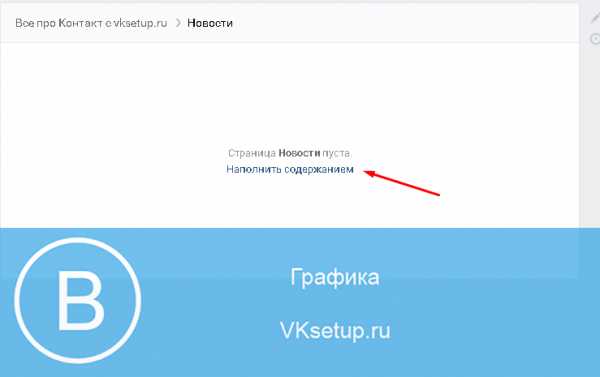
Теперь наберите любой текст, и сделайте его жирным, нажав в меню на значок «B». После этого проверьте результат, щелкнув по ссылке «Предпросмотр».
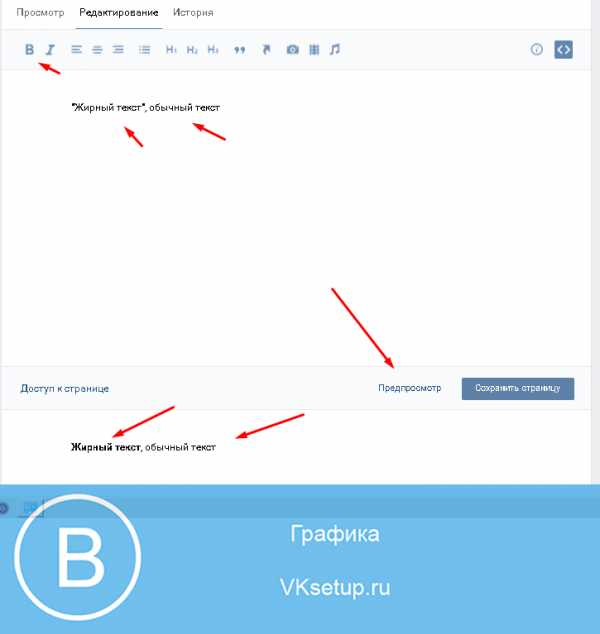
Видео урок: как сделать жирный шрифт вконтакте
Заключение
Читайте также:
К сожалению, данный редактор доступен только при создании и редактировании Wiki-страниц. В диалогах, в форме создания новых записей, он недоступен. Поэтому жирный шрифт, сделать получиться только на страницах группы.
Вопросы?
Вам помогла эта информация? Удалось решить возникший вопрос?
Понравилась статья? Пожалуйста, подпишитесь на нас Вконтакте!
Мой мир
Одноклассники
Google+
Загрузка…vksetup.ru

 Нажмите на кнопку «В» для утолщения шрифта
Нажмите на кнопку «В» для утолщения шрифта